パフォーマンスモニターは、ユーザーが PC を監視し、システムのパフォーマンスを分析できるようにする Windows ツールです。このツールは、CPU 使用率、ネットワーク使用率、メモリ使用率などのシステム リソースのリアルタイム データを提供します。この投稿では、問題を修正する方法について説明します。Windows でのパフォーマンス モニター (perfmon.exe) の高い CPU 使用率。場合によっては、perfmon.exe が CPU リソースを大量に使用し、コンピューター上の他のプロセスやサービスの実行に影響を与える可能性があります。
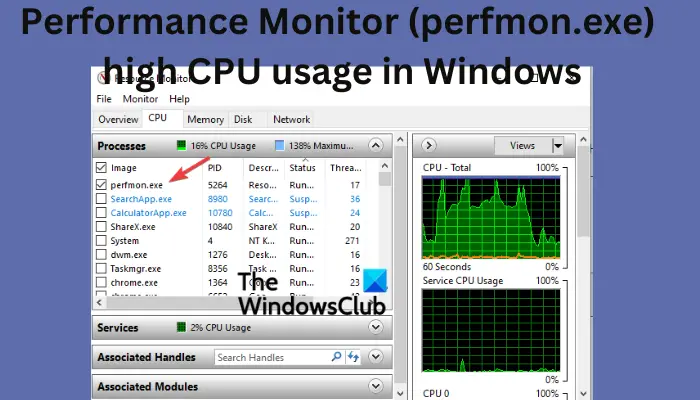
CPU 使用率が高くなる可能性があるのは、パフォーマンスモニターリアルタイム データを常に処理するため、CPU は通常よりも多くのリソースを使用します。ローエンドのシステムおよびハードウェア仕様を備えたデバイスでは、perfmon.exe が異なるデータを同時に処理している場合、この問題が発生しやすい可能性があります。 CPU 使用率が高いと、Windows の処理速度が低下したり、場合によってはシステムがクラッシュしたり応答しなくなったりすることがあります。通常のシステム状態では、ユーザーは Windows リソース モニターを使用して一部のプロセスを削減または無効にすることができます。また、より少ない間隔でリアルタイム データを収集および処理するようにパフォーマンス モニターを設定して、コンピューターの速度を最大化することもできます。
Windows の CPU 使用率が高い場合のトラブルシューティング ツールは何ですか?
プログラム サーバーまたはプロセスがより多くのリソースを要求すると、PC の CPU 使用率が高くなるのは正常です。ただし、コンピューターの CPU 使用率が高く、80% を超える状態が長時間続くと、アプリは適切に動作しなくなります。 Windows には、CPU 使用率を表示および管理するためのトラブルシューティング ツールが用意されています。これらのツールには次のものが含まれます。
- タスクマネージャー
- プロセスエクスプローラー
- リソースモニター
Windows タスク マネージャーを使用すると、どのアプリまたはプロセスがシステム CPU を使用しているか、またどのアプリまたはプロセスが最も多くのリソースを使用しているかを確認できます。タスクマネージャーを開くそして、に行きます「プロセス」タブ。を選択します。CPUコラムCPU 使用率を並べ替えます。特定のプロセスまたはその関連サービスを無効化または停止できる場合は、プロセスまたはサービスを停止してください。
のプロセスエクスプローラーシステム内で実行されているすべてのプロセスの完全な概要を確認できます。このツールは、プロセスが使用しているリソースの量やプロセスを呼び出したユーザーなどの詳細を提供します。管理者としてプロセス エクスプローラーを開きますプロセスを右クリックして選択しますプロパティ。に行きますスレッドタブをクリックして、多くの CPU リソースを消費しているスレッドをクリックします。次に、スタックシステムで実行されている機能を表示するオプション。 Windows 用デバッグ ツールをインストールすると、プロセス エクスプローラーでシンボルを構成し、スタックの詳細についてより良い結果が得られます。
のリソースモニターユーザーはシステムの CPU 消費量を確認できます。リソース モニターを開き、[CPU] タブに移動します。 [平均 CPU] 列に移動し、どのプロセスが予想よりも多くのリソースを消費しているかを確認します。上位のプロセスが、システムの CPU 使用率の上昇の原因である可能性があります。
Windows でのパフォーマンス モニター (perfmon.exe) の高い CPU 使用率を修正
Windows 11/10 PC でパフォーマンス モニター (perfmon.exe) が高い CPU 使用率を示している場合は、次の解決策を試してください。
- perfmon.exe プロセスを終了します。
- Windows アップデートをインストールする
- PC をスキャンしてマルウェアを検出する
- システムファイルを修復する
- ドライバーを更新する
- 自動メンテナンスの実行
これらの方法を 1 つずつ見てみましょう。
1] perfmon.exeプロセスを終了します。
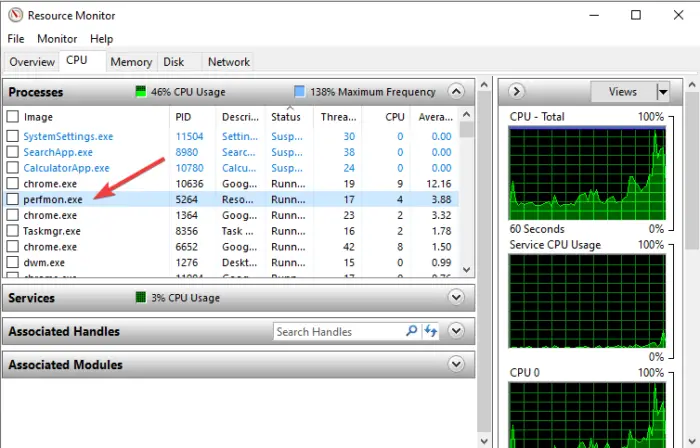
パフォーマンス モニターが Windows 上で予想よりも多くのリソースを使用している場合は、プロセスを終了できます。これにより、他のプロセスが実行するのに十分な CPU リソースを確保できるようになります。
perfmon.exe プロセスを終了するには、Windows を開きます。タスクマネージャーまたはリソースモニターそして、perfmon.exe。それを右クリックして選択しますタスクの終了または終了処理perfmon.exe プロセスを終了します。確認メッセージが表示されます。選択する終了処理プロセスを完了します。
これにより、perfmon.exe が終了し、CPU の使用率が高くても負荷がかからなくなります。
2] Windows アップデートをインストールする
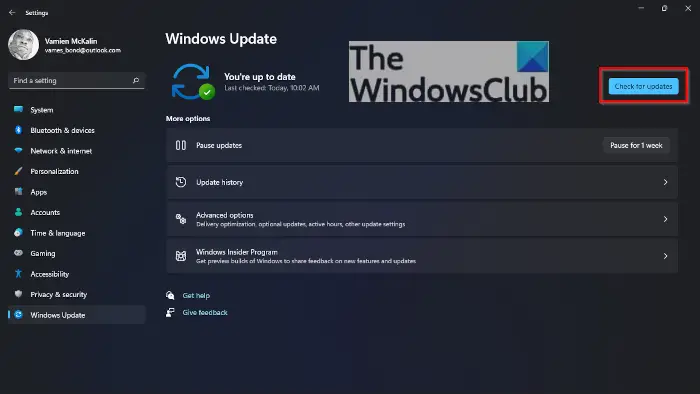
Windows アップデートのインストールバグ、セキュリティの問題、互換性の問題、特定のアプリやシステム プロセスの一般的なパフォーマンスなど、多くの問題を修正します。 Windows が更新されている場合は、パフォーマンス モニターで予期される高い CPU 使用率が表示される原因となるいくつかのバグが解決される可能性があります。に行きますWindows アップデート設定を変更し、利用可能なアップデートがあるかどうかを確認します。チェックすることもできますオプションのアップデートの下に高度なさらにオプションの Windows アップデートのオプション。
3] PC をスキャンしてマルウェアを検出する
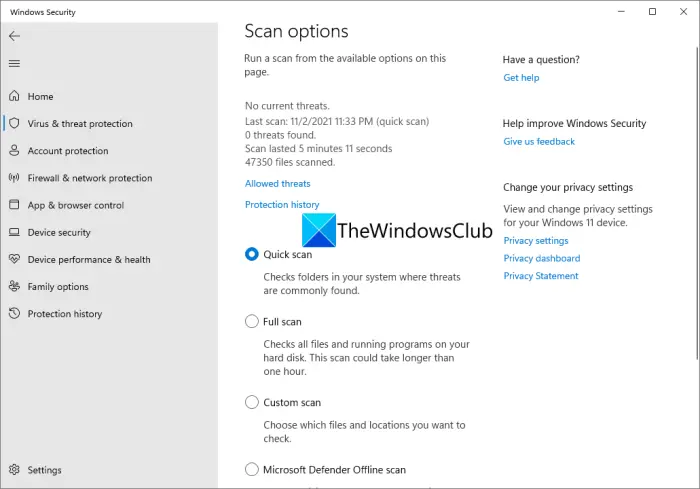
Windows のパフォーマンス モニター (perfmon.exe) の CPU 使用率が高くなる原因として、マルウェアやウイルスが考えられます。システムを脅威から遠ざけることをお勧めします。悪いシナリオでは悪意のある攻撃があり、できるだけ早く脅威をスキャンして削除します。セキュリティ スキャナーにアクセスできる場合、または組織によって提供されている場合は、それを使用してシステム全体をスキャンします。それ以外の場合は、Microsoft Defender を使用して、PCをスキャンする。 Defender アプリを開き、いずれかを選択しますクイックスキャンまたはフルスキャン– それはすべてあなたの好み次第です。
4]システムファイルを修復する
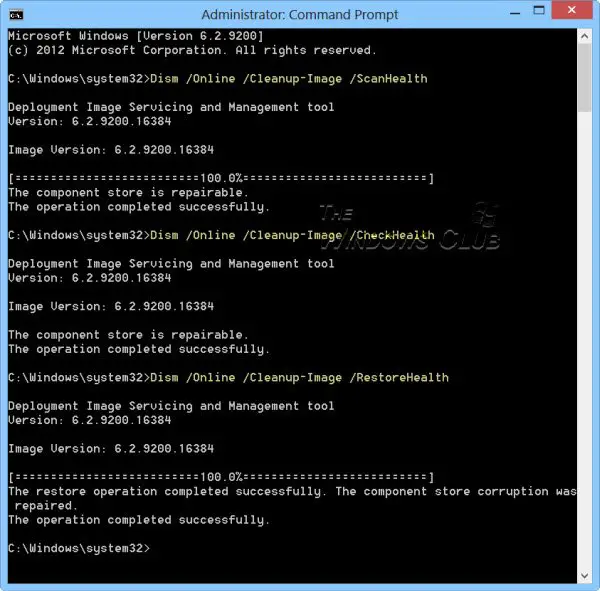
システム ファイルが破損しているか、欠落しているか、損傷している場合、パフォーマンス モニター (perfmon.exe) のタスク マネージャーには高い CPU 使用率が表示されます。
にWindowsシステムファイルを修復する、コマンド プロンプトを使用して、システム ファイル チェッカーを実行するまたは導入イメージのサービスと管理ツール。これらのツールは、破損しているシステム ファイルを見つけて修復します。それができない場合は、何をする必要があるかを推奨します。
5]ドライバーを更新してください
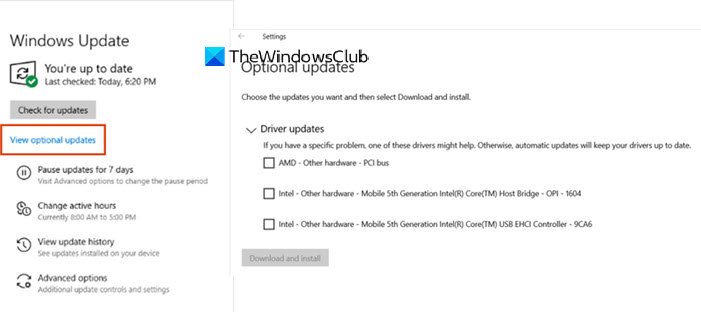
PC にグラフィック ドライバー、ネットワーク ドライバーなどの古いドライバーがインストールされている場合、タスク マネージャーで Perfmon.exe の CPU 使用率が高く表示されることがあります。通常、Windows は重要なドライバーを自動的に更新しますが、Windows Update 設定でオプションの更新を確認できます。また、ドライバーを手動で更新する自動ウェイがオフになっているか、何らかの問題がある場合。
6] 自動メンテナンスを実行する
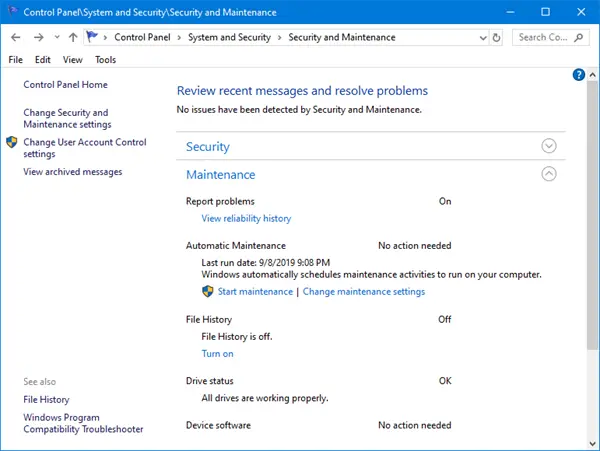
自動メンテナンスの実行パフォーマンス モニター (perfmon.exe) の高い CPU 使用率を含む多くの問題を解決できることを参照してください。 Windows システム メンテナンス ツールを実行するには、次の手順に従います。
- を開きます走る箱と種類コントロール続いてわかりました。これにより、コマンドプロンプト。
- オプション内を移動して、セキュリティとメンテナンス。クリックするとさらにオプションが開きます。
- 新しいウィンドウで、 をクリックします。メンテナンス開始ツールを自動的に実行させます。
- プロセスが終了したら、CPU 使用率を確認し、perfmon.exe の使用率が依然として予想より高いかどうかを確認します。
ここで何かお役に立てれば幸いです。
読む: Windows での高い CPU、メモリ、ディスク、または電力使用量を修正する
Windows の PerfMon ユーティリティとは何ですか?
パフォーマンス モニターとも呼ばれます。PerfMon または perfmon.exeは、ユーザーが PC 上で実行されているアプリ、プロセス、システムのパフォーマンスを表示できるようにする Windows 内蔵ツールです。実行中の各プロセスのリアルタイム データが表示されます。 CPU リソースの使用率はタスク マネージャーで確認できます。
何も実行していないときにタスク マネージャーで CPU 使用率が非常に高くなるのはなぜですか?
もしあなたのCPU使用率が高いタスク マネージャーで何も実行されていない場合は、タスク マネージャーに問題があるか、システムに悪意のある攻撃があるか、コンピューターでバックグラウンド プロセスが実行されている可能性があります。この問題を解決する最善の方法は、タスク マネージャーを確認し、このエラーの原因となっているプログラムを特定することです。その後、そのプロセスのタスクを終了できます。ウイルスをスキャンしてウイルス対策ソフトウェアを一時的に無効にすることもできます。






